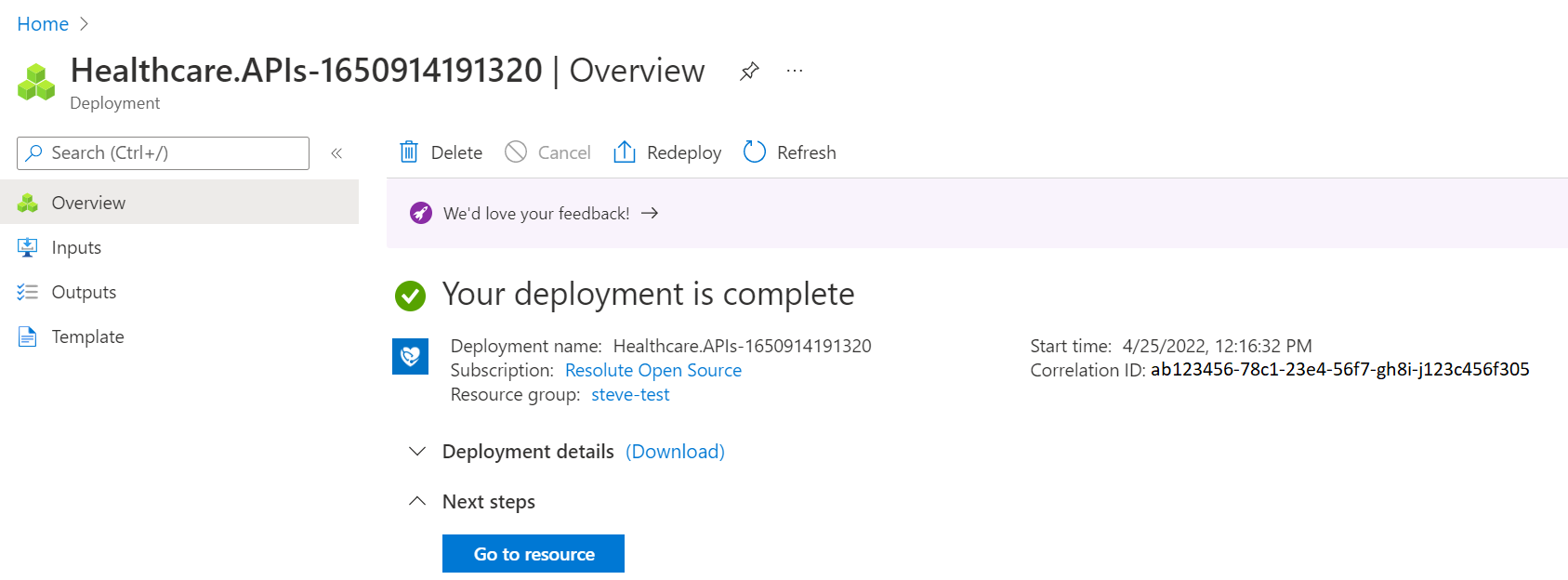Hızlı Başlangıç: Azure Health Veri Hizmetleri
Azure portalında Azure Health Data Services örneklerini dağıtmadan önce çalışma alanı oluşturmak için bu makaledeki adımları izleyin. Çalışma alanı, FHIR® hizmetleri, DICOM® hizmetleri ve MedTech hizmetleri gibi Azure Health Veri hizmetleri için merkezi bir mantıksal kapsayıcıdır. Temel alınan tüm veri kümeleri ve hizmetler arasında paylaşılan yapılandırma ayarlarını düzenlemenize ve yönetmenize olanak tanır.
Önkoşullar
Azure portalında çalışma alanı oluşturmadan önce bir Azure hesabı aboneliğine ihtiyacınız vardır. Daha fazla bilgi için bkz . Bugün ücretsiz Azure hesabınızı oluşturma.
Kaynak oluşturma
Azure portalda Kaynak oluştur’u seçin.
Arama kutusuna Azure Health Veri Hizmetleri yazın.
Azure Health Data Services hesabı oluşturmak için Oluştur'u seçin.
Temel Bilgiler sekmesindeki Proje ayrıntıları'nın altında, açılan listelerden bir Abonelik ve Kaynak grubu seçin.
Yeni kaynak grubu oluşturmak için Yeni oluştur'u seçin.
Çalışma alanı için bir Ad girin ve bir Bölge seçin. Ad, tümü küçük harfle 3 ile 24 alfasayısal karakter arasında olmalıdır. Ad için geçersiz bir karakter olduğundan "-" kısa çizgisini kullanmayın. Bölgeler ve kullanılabilirlik alanları hakkında bilgi için bkz. Azure'da bölgeler ve Kullanılabilirlik Alanları.
İleri: Ağ'ı >seçin. Varsayılan Genel uç nokta (tüm ağlar) seçeneği seçili durumdayken bir çalışma alanını genel olarak bağlayın. Özel uç nokta seçeneğini belirleyerek bir çalışma alanını özel uç nokta kullanarak da bağlayabilirsiniz. Azure Health Veri Hizmetleri'ne özel bir uç nokta üzerinden erişme hakkında daha fazla bilgi için bkz. Azure Health Veri Hizmetleri için Özel Bağlantı yapılandırma.
Kaynakları kategorilere ayırmak ve aynı etiketi birden çok kaynağa ve kaynak grubuna uygulayarak birleştirilmiş faturalamayı görüntülemek için İleri: Etiketler'i > seçin. Çalışma alanı için bir Ad ve Değer girin ve gözden geçir + oluştur veya İleri: Gözden geçir + oluştur'u seçin. Etiketler hakkında daha fazla bilgi için bkz . Azure kaynaklarınızı ve yönetim hiyerarşinizi düzenlemek için etiketleri kullanma.
Ayrıntıları gözden geçirin. Çalışma alanı projesinde ve örnek ayrıntılarında değişiklik yapmanız gerekmiyorsa Oluştur'u seçin. Projede ve örnek ayrıntılarında değişiklik yapmanız gerekiyorsa Önceki'yi seçin.
İsteğe bağlı: Yeni oluşturulan çalışma alanının otomasyonu için Şablon indir'i seçin.
Çalışma alanı dağıtım işlemi tamamlandıktan sonra Kaynağa git'i seçin.
Yeni oluşturulan Azure Health Data Services çalışma alanında FHIR hizmeti, DICOM hizmeti ve MedTech hizmetinin örneklerini oluşturun.
Sonraki adımlar
MedTech hizmetini dağıtma ve FHIR hizmetine veri alma
Verileri FHIR biçimine dönüştürme
Not
FHIR®, HL7'nin tescilli ticari markasıdır ve HL7'nin izniyle kullanılır.
DICOM® , Tıbbi bilgilerin dijital iletişimleri ile ilgili Standartları yayınları için Ulusal Elektrik Üreticileri Birliği'nin tescilli ticari markasıdır.
Geri Bildirim
Çok yakında: 2024 boyunca, içerik için geri bildirim mekanizması olarak GitHub Sorunları’nı kullanımdan kaldıracak ve yeni bir geri bildirim sistemiyle değiştireceğiz. Daha fazla bilgi için bkz. https://aka.ms/ContentUserFeedback.
Gönderin ve geri bildirimi görüntüleyin